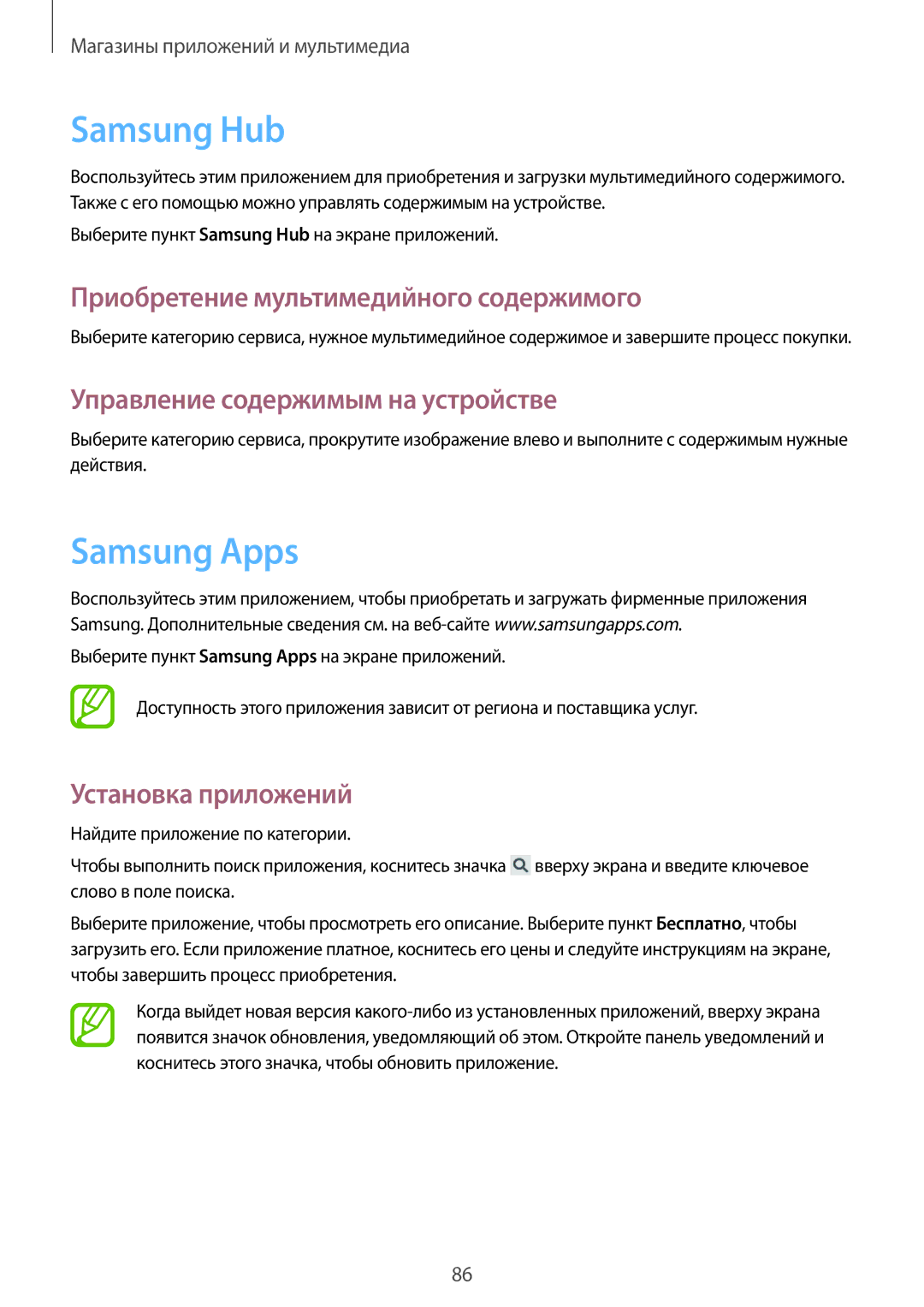Магазины приложений и мультимедиа
Samsung Hub
Воспользуйтесь этим приложением для приобретения и загрузки мультимедийного содержимого. Также с его помощью можно управлять содержимым на устройстве.
Выберите пункт Samsung Hub на экране приложений.
Приобретение мультимедийного содержимого
Выберите категорию сервиса, нужное мультимедийное содержимое и завершите процесс покупки.
Управление содержимым на устройстве
Выберите категорию сервиса, прокрутите изображение влево и выполните с содержимым нужные действия.
Samsung Apps
Воспользуйтесь этим приложением, чтобы приобретать и загружать фирменные приложения Samsung. Дополнительные сведения см. на
Выберите пункт Samsung Apps на экране приложений.
Доступность этого приложения зависит от региона и поставщика услуг.
Установка приложений
Найдите приложение по категории.
Чтобы выполнить поиск приложения, коснитесь значка ![]() вверху экрана и введите ключевое слово в поле поиска.
вверху экрана и введите ключевое слово в поле поиска.
Выберите приложение, чтобы просмотреть его описание. Выберите пункт Бесплатно, чтобы загрузить его. Если приложение платное, коснитесь его цены и следуйте инструкциям на экране, чтобы завершить процесс приобретения.
Когда выйдет новая версия
86